Recensione HP Omen Transcend 14: quasi perfetto!

Cerchi un nuovo laptop da gioco portatile? Dai un

Tenere d'occhio i tuoi figli o i tuoi amici potrebbe classificare la tua personalità come controllante. Tuttavia, se fatto con limitazioni, potrebbe essere molto fruttuoso ed evitare inutili inconvenienti. Per gli utenti iPhone, c'è Family Sharing in base al quale puoi aggiungere i tuoi familiari e amici per condividere app, iCloud e aiutarli a localizzare il loro dispositivo.
Per gli utenti Android, puoi controllare l'attività del tuo dispositivo da https://myactivity.google.com/myactivity e puoi condividere app e guidare tramite Google Family Sharing.
Tuttavia, hai mai pensato a un modo per tracciare un telefono Android utilizzando un iPhone o viceversa? Poiché non tutti possono permettersi di avere un iPhone e anche non tutte le persone della tua famiglia utilizzerebbero necessariamente un Android.
Stai pensando se è possibile o no? Bene, non dire altro! Usa i contatti fidati di Google e realizzalo.
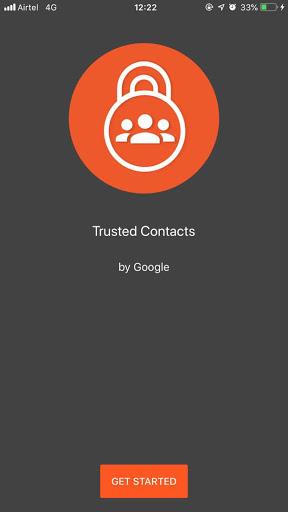
Contatti fidati è un'app multipiattaforma che afferma di colmare la differenza tra Android e iPhone e ti consente di condividere la posizione con la tua famiglia in modo da poter ottenere aiuto quando necessario.
Scopriamo di più sui contatti fidati e su come utilizzarli.
I contatti fidati possono condividere automaticamente la tua posizione e il tuo stato con i tuoi amici e familiari. Tutto quello che devi fare è aggiungere persone dalla tua rubrica ai contatti fidati, con i quali ti senti a tuo agio nel condividere la tua posizione. I genitori possono aggiungere i propri figli a contatti fidati e tenere traccia dello stato e della posizione del dispositivo per garantire la loro sicurezza.
Una volta avviata l'app, puoi vedere se sono attivi. Allo stesso modo, possono anche vedere il tuo stato. Potresti vedere se il telefono è connesso, se il loro dispositivo era attivo, ha la batteria scarica, nessuna batteria o non ha connettività.
Inoltre, i tuoi contatti fidati potrebbero chiedere la tua posizione per assicurarti di essere fuori pericolo. L'app prova prima a chiedere l'autorizzazione e ti offre una finestra di 5 minuti per approvare o negare. Se non rispondi, l'app condividerà la tua posizione per assicurarti che qualcuno di cui ti fidi sappia come trovarti se sei in pericolo.
Se viaggi da solo, Contatti fidati ti aiuta anche a condividere deliberatamente la tua posizione con i tuoi cari. Una volta che sei al sicuro o raggiunto la destinazione, tocca il banner situato sullo schermo dalla schermata di blocco e interrompi la trasmissione.
Cosa rende i contatti fidati degni di essere utilizzati?
Ora che sai quanto possono essere utili i contatti fidati, vediamo come iniziare!
Come impostare contatti fidati?
Per configurare Contatti fidati sul tuo account Google su Android o iPhone, segui questi passaggi:
Passaggio 1: scarica l'app da Google Play Store per Android.
Nota: questa app non è più disponibile
Passaggio 2: avvia l'app e accedi al tuo account Google. Ti verrà chiesto di attivare la Cronologia delle posizioni, in modo che l'app possa funzionare correttamente.
L'app seguirà il tutorial e ti chiederà di aggiungere i tuoi contatti fidati. Questo invierà una notifica a quel contatto.
Nota: riceverai un messaggio, Consenti ai contatti fidati di accedere alla tua posizione, scegli un'opzione e procedi ulteriormente.
Passaggio 3: aggiungi il tuo numero di contatto e fai clic su Continua. Un codice verrà inviato al tuo dispositivo, inserisci e codice e fai clic su Conferma.
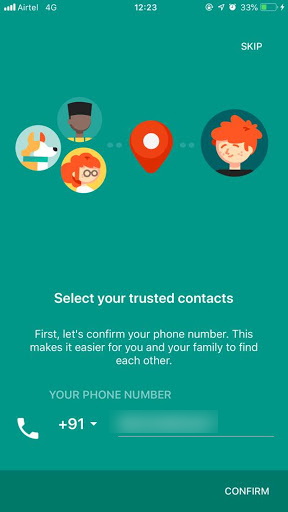
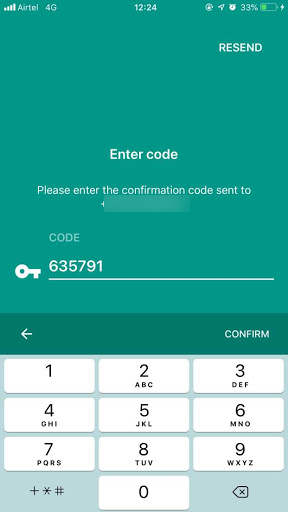
Passaggio 4: per aggiungere un contatto, puoi utilizzare il loro numero di telefono, riceveranno un SMS con un link per accettare il tuo invito. Potrebbe anche chiedere al contatto di installare Trusted Contact, se non è già installato.

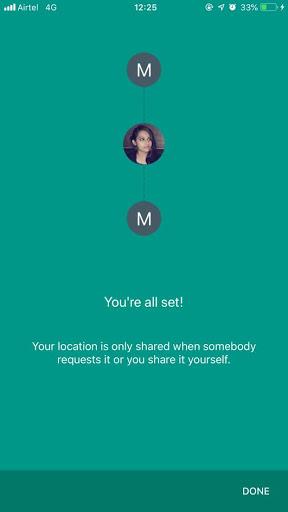
O
Puoi anche selezionare un contatto tramite il suo indirizzo e-mail, riceverà un'e-mail con le istruzioni per ottenere l'app Contatti fidati se non è già installata. Nel caso in cui abbiano già l'app, riceverai una notifica dell'app che li hai aggiunti.
Puoi condividere la tua posizione con le persone a cui hai aggiunto un contatto fidato tramite SMS e che non hanno accettato il tuo invito. Riceveranno i tuoi aggiornamenti sulla posizione tramite SMS.
Una volta installata l'app e accettato anche il tuo invito, riceveranno gli aggiornamenti tramite l'app.
Nota: se desideri aggiungere un contatto fidato ma non riesci a trovarlo dall'elenco dei contatti, puoi digitare l'indirizzo e-mail o il numero di telefono e fare clic su Aggiungi.
Nel caso in cui hai selezionato un indirizzo email che non è un account Google, per richiedere la tua posizione, il proprietario deve accedere con il proprio account Google.
Guarda anche:-
Riottenere l'accesso all'account Facebook con contatti fidati I tuoi contatti fidati ti aiuteranno ad accedere al tuo account Facebook, ogni volta che perdi l'accesso per esso.
Come condividere la tua posizione tramite contatti fidati?
Nel caso in cui non ti senti al sicuro o hai bisogno di informare qualcuno sulla tua posizione, puoi condividere la tua posizione con un contatto fidato.
Innanzitutto, devi elencare i tuoi familiari o i tuoi cari come contatto di fiducia, per cominciare.
Ora seleziona il tuo contatto di fiducia e puoi fare queste cose:
Per richiedere la posizione del tuo contatto fidato, tocca semplicemente il nome e fai clic su Richiedi posizione, il contatto fidato deve consentire o negare la richiesta, in caso di mancata risposta la posizione verrà condivisa automaticamente.
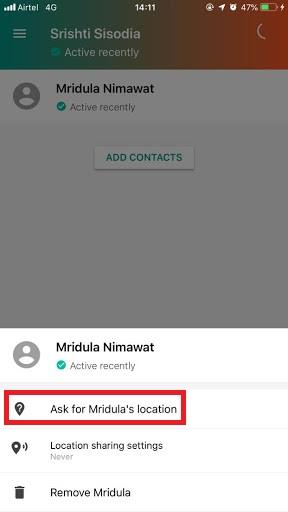
Su un altro dispositivo, vedrai
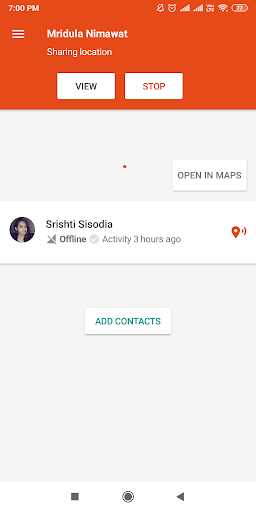
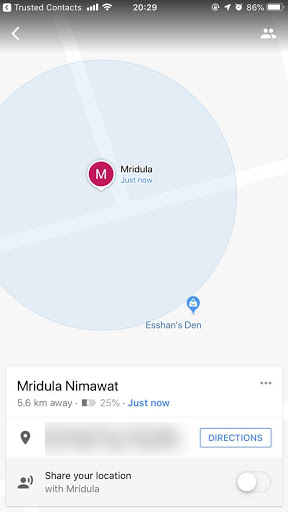
Per condividere la tua posizione, devi modificare le impostazioni di condivisione della posizione, toccare il contatto fidato e fare clic su Impostazioni di condivisione della posizione. Otterrai due opzioni: Condividi quando il contatto fidato invia una richiesta o condividi tutto il tempo. Fai clic su Condividi sempre.
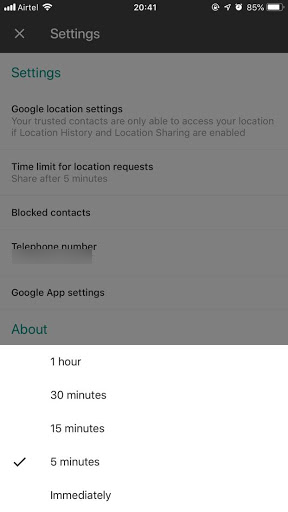
Come gestire l'accessibilità dei contatti fidati?
Gli utenti Android possono utilizzare funzionalità di accessibilità come app BrailleBack, Talkback e alcune funzionalità aggiuntive per controllare i tuoi amici, richiedere la posizione a qualcuno e condividere la posizione con un contatto fidato.
Tuttavia, il contatto fidato sui dispositivi iOS fornisce solo il ridimensionamento dinamico del testo e VoiceOver come funzione di accessibilità.
Come impostare il limite di tempo per la posizione della richiesta?
Se uno dei contatti fidati è preoccupato per la tua sicurezza, può inviarti una richiesta per conoscere la tua posizione, se non rispondi, per impostazione predefinita la tua posizione viene condivisa dopo 5 minuti, che è un timeout standard. Tuttavia, puoi modificare il timeout, può essere compreso tra 5 minuti e 1 ora oppure puoi scegliere di condividere immediatamente la tua posizione.
Android/iPhone-
Passaggio 1 : avvia Contatti fidati.
Passaggio 2 : vai sull'icona dell'hamburger e fai clic su di essa oppure puoi semplicemente scorrere verso sinistra per ottenere il menu, toccare Impostazioni.
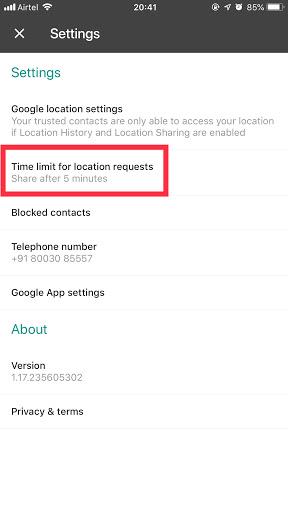
Passaggio 3 : tocca "Limite di tempo per le richieste di posizione" e otterrai un pop-up. Otterrai cinque opzioni, scegline una secondo le tue preferenze.
Questa impostazione verrà applicata a tutti i tuoi contatti fidati. Quindi, prima di impostare un timeout breve o più lungo, pensaci due volte. Poiché questa funzione potrebbe tornare utile quando ne hai davvero bisogno.
Bene, questo risolve il tuo problema di condivisione della posizione multipiattaforma e puoi anche conoscere lo stato dei tuoi cari per garantire la loro sicurezza.
Questa è un'ottima app che ti fa risparmiare un sacco di tempo e la fatica di preoccuparti per i tuoi figli quando non arrivano a casa in tempo. Tutto quello che devi fare è avviare l'app e seguirli per assicurarti che siano al sicuro.
Se non hai già installato questa app, ti consigliamo di scaricarla e tenere traccia dei tuoi cari. Puoi aggiungere all'app fino a 6 membri della tua famiglia e dei tuoi cari.
Ti è piaciuto l'articolo? Se sì, faccelo sapere nella sezione commenti qui sotto.
Inoltre, non dimenticare di iscriverti alla nostra Newsletter!
Cerchi un nuovo laptop da gioco portatile? Dai un
Scopri i limiti delle videochiamate su WhatsApp, Skype, Facebook Messenger, Zoom e altre app. Scegli l
Se il tuo Chromebook non riconosce i tuoi dispositivi USB, segui questi passaggi per risolvere il problema. Controlla il formato, l
Scopri come cambiare la lingua su Spotify per Android e desktop in modo semplice e veloce.
Gestisci i post suggeriti su Facebook per una migliore esperienza. Scopri come nascondere o posticipare i post "Consigliati per te".
Scopri come rendere trasparente lo sfondo in Paint e Paint 3D con i nostri metodi semplici e pratici. Ottimizza le tue immagini con facilità.
Se hai molti duplicati in Google Foto, scopri i modi più efficaci per eliminarli e ottimizzare il tuo spazio.
Continua a leggere per sapere come svegliare qualcuno al telefono su Android e iOS, indipendentemente dalla modalità in cui è attivo il dispositivo.
Scopri come risolvere il problema dello schermo nero di Amazon Fire TV Stick seguendo i passaggi di risoluzione dei problemi nella guida.
Scopri cosa fare se il tuo Galaxy S22 non si accende. Trova soluzioni efficaci e consigli utili per risolvere il problema.







